一、环境搭建
交叉编译器安装,过程略。
注意:如果要使用脚本配置环境变量,在运行脚本时,应该使用
. /绝对路径的方式,而不是直接/绝对路径或者./绝对路径,否则会导致配置失败。(亲测如此,个人猜测是可能是环境变量没有继承过来)
二、开始步骤
gSoap下载地址: https://sourceforge.net/projects/gsoap2
1.将gsoapxxx.zip解压并保留两份,一份用来给x86编译,一份用来交叉编译。
2.进入gsoap_x86根目录,配置
./configure --build=x86_64 --prefix=$PWD/install --host=x86_64 CC=gcc CXX=g++ --disable-ssl
(这里要指定CC和CXX为gcc编译器,因为可能环境变量已经配置了交叉编译器了,那这里不指定就会找不到gcc编译器,可以export $CC查看),同理如果要用gcc编译器,–host=x86_64指定一下才行,这里暂时先选不使能openssl做演示,如果要编译带加密功能的gsoap,需要安装openssl库,并修改编译选项,包含库和头文件,详见文章末尾.
之后make,不报错
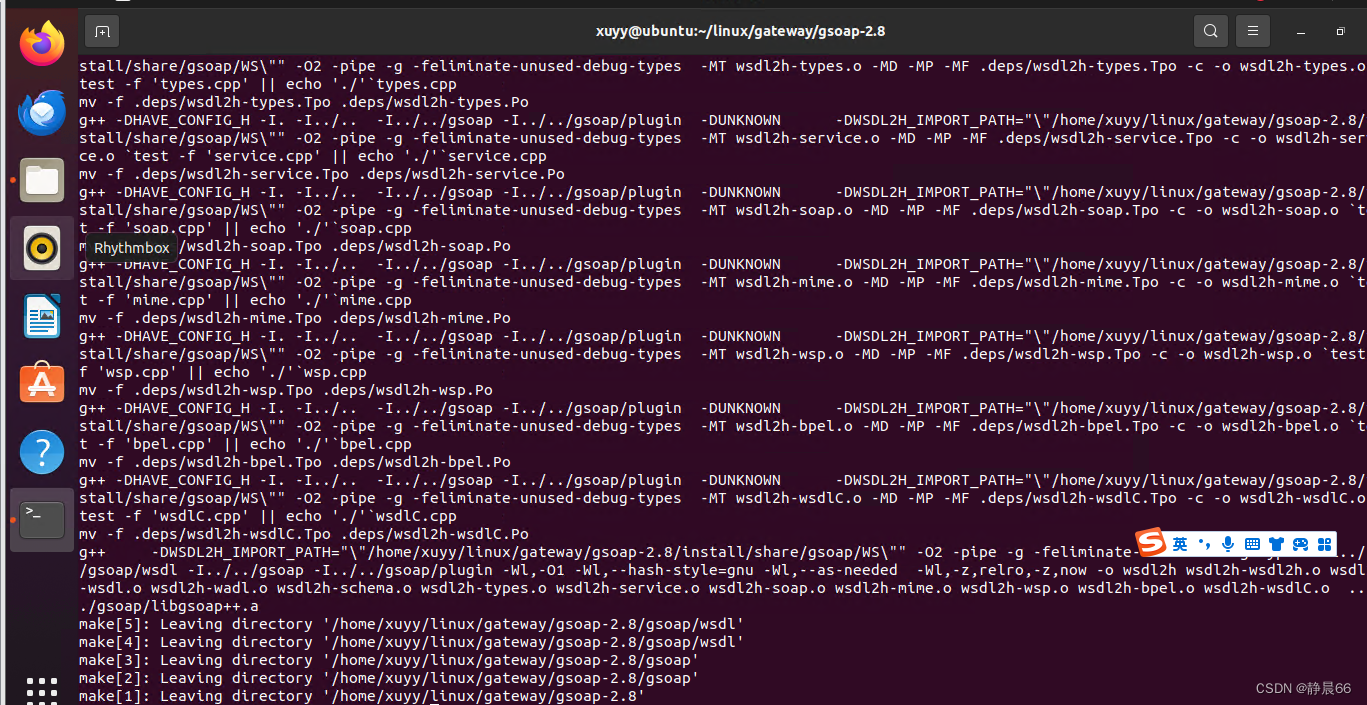
继续make install 成功
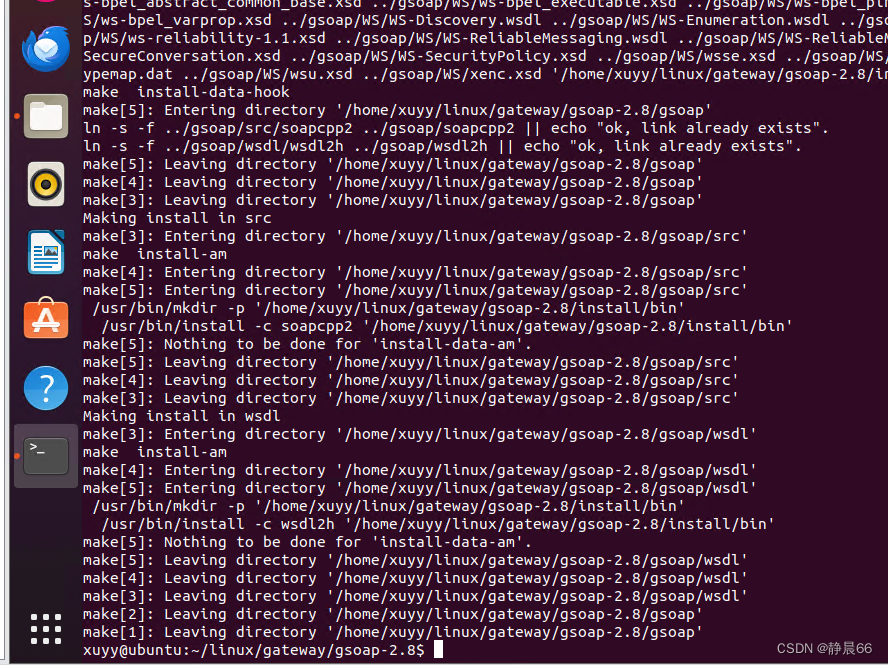
3.进入gsoap_arm根目录,配置一下,使用交叉编译
./configure --target=aarch64-poky-linux --host=aarch64-poky-linux --prefix=$PWD/install --disable-ssl
4.make,此时报错
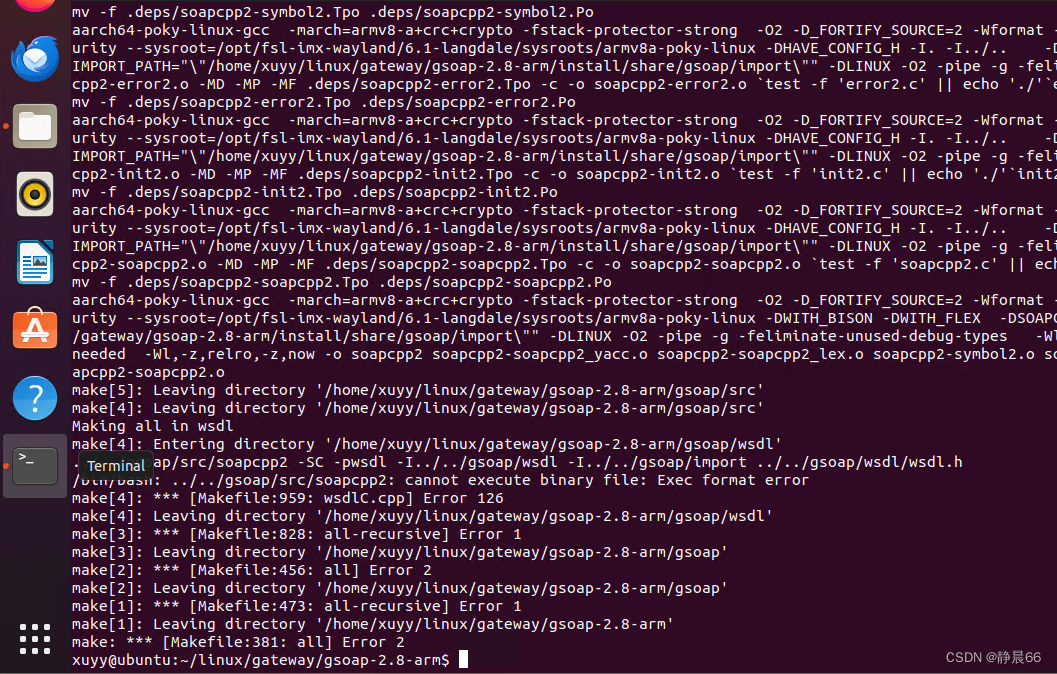
原因是需要使用生成的soapcpp2执行程序,但是x86下不能运行arm下的执行程序soapcpp2。
解决方法是把刚才的x86下的我们生成的soapcpp2文件复制一份过来到src下,然后在根目录继续执行make,编译成功,再把这个文件用以前备份的替换掉,在gsoap/src/目录下执行make,重新生成即可
5.我们先备份刚才生成的arm类型的soapcpp2为soapcpp2.bak
然后将x86的复制过来
cd src
mv …/…/…/gsoap-2.8/gsoap/src/soapcpp2 ./
可以通过file soapcpp2,查看该执行程序已经是x86版本了

6.到根目录下make,成功
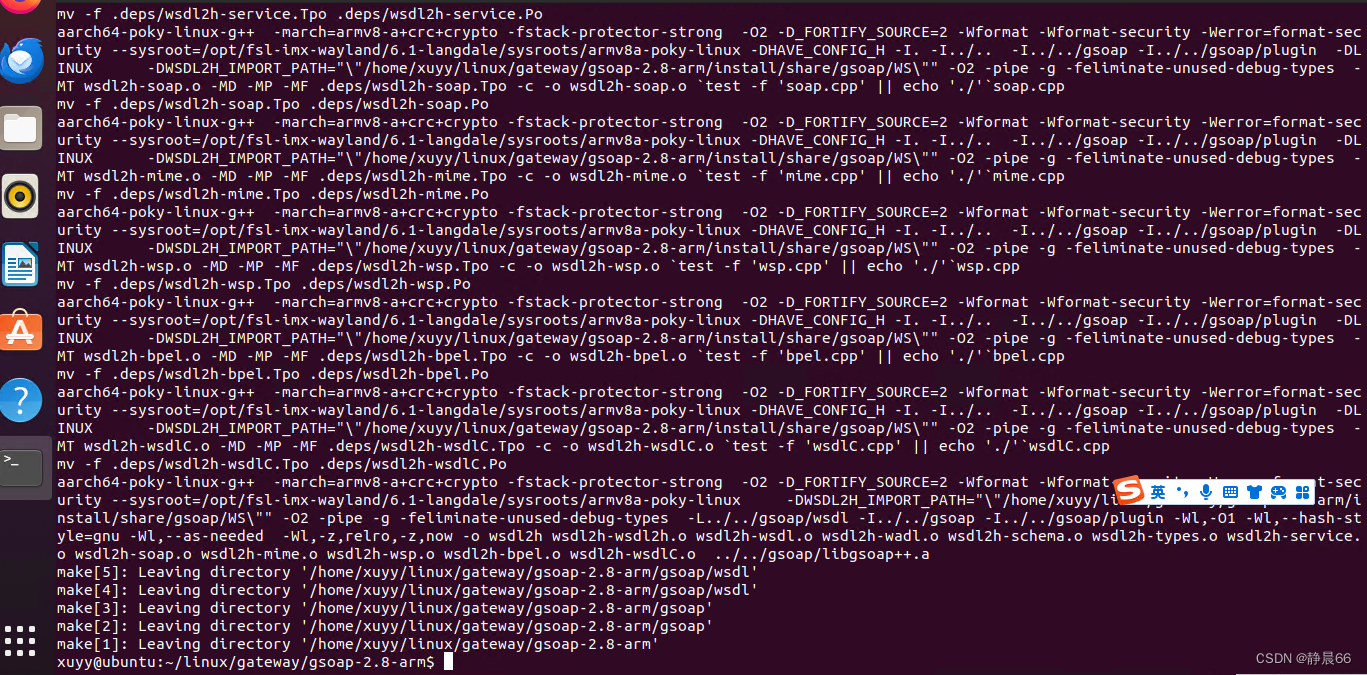
7.之后,将soapcpp2替换成arm版本的,再在src下编译一次,就通过了。
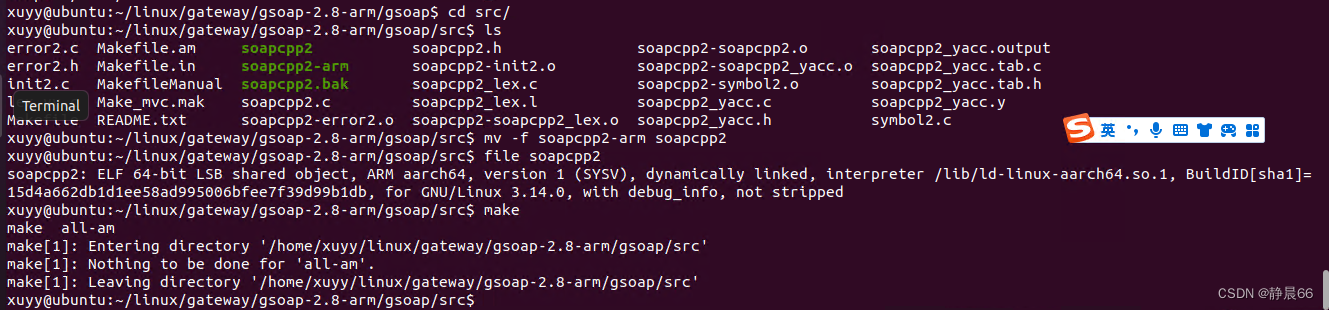
8.回到根目录make install,编译成功,生成可执行文件和库
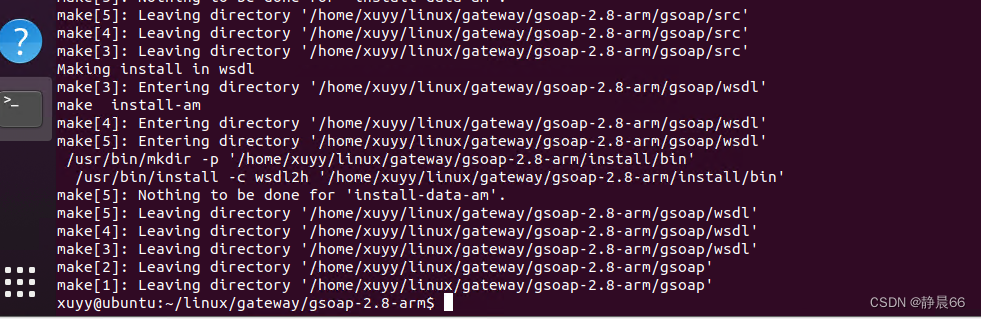

三、编译带ssl的gsoap交叉编译过程
1.进入gsoap_x86根目录,配置
./configure --build=x86_64 --prefix=$PWD/install --host=x86_64 CC=gcc CXX=g++
make,显示报错,缺少头文件
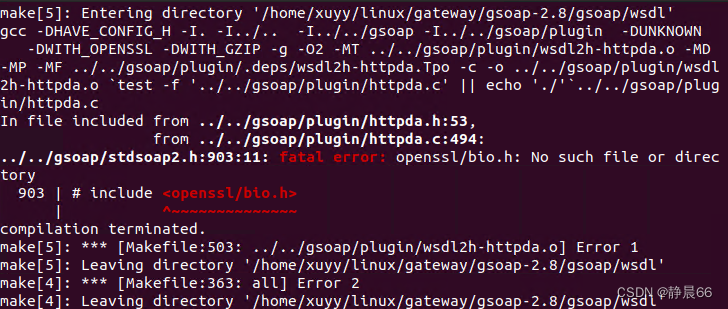
2.安装openssl,sudo apt-get install openssl
查看openssl version

显示已安装
编译选项添加LDFLAGS=-L/usr/lib/ssl 还是报错
找遍整个工程找不到bio.h头文件,于是继续百度,安装了另一个库
sudo apt-get install libssl-dev
并可以使用sudo apt-cache search libssl | grep SSL 查看库版本。
安装好后,可以在/usr/include/openssl/下找到bio.h了,然后也添加到编译选项
CPPFLAGS=-I/usr/include/openssl
之后执行
./configure --build=x86_64 --prefix=$PWD/install --host=x86_64 CC=gcc CXX=g++ LDFLAGS=-L/usr/lib/ssl CPPFLAGS=-I/usr/include/openssl
make后,之前的错误消失,新的错误来了
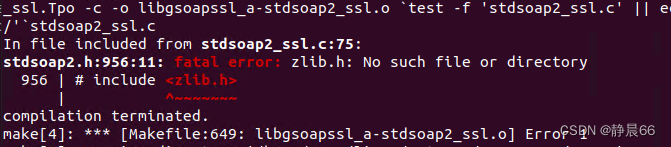
提示缺少zlib.h库,zlib库是用于压缩和解压缩数据的。
3.安装zlib
sudo apt-get install zlib1g-dev
之后添加zlib.h头文件路径 /usr/include/zlib.h
./configure --build=x86_64 --prefix=$PWD/install --host=x86_64 CC=gcc CXX=g++ LDFLAGS=-L/usr/lib/ssl CPPFLAGS=-I/usr/include/openssl /usr/include/
make,这次没报错了
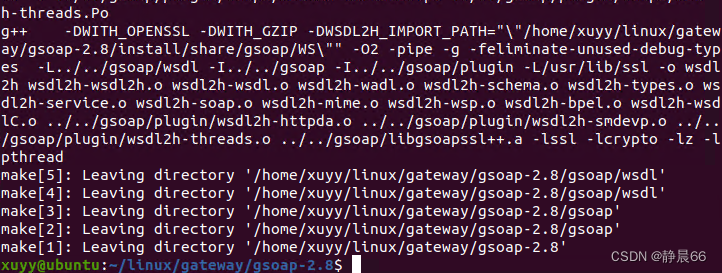
4.请参考二开始步骤的3-8步进行,完成make和make install
结果截图
替换X86的soapcpp2后,根目录make
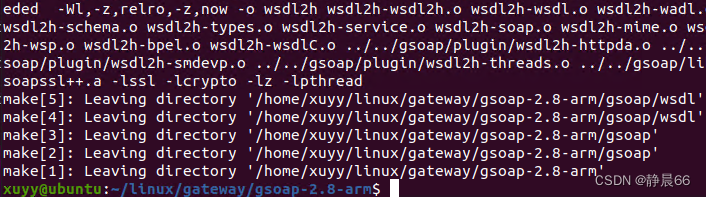
备份回arm的soapcpp2后,src下make
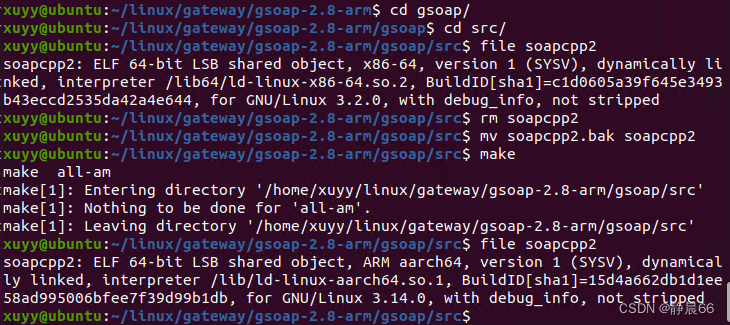
回到根目录make install,编译成功,生成可执行文件和库
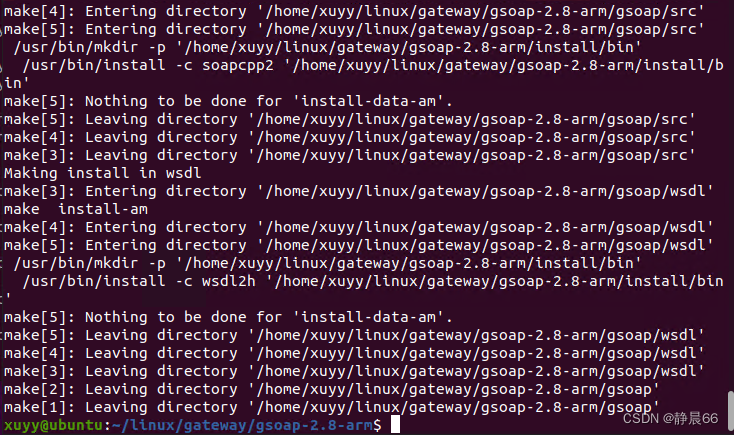
可执行文件
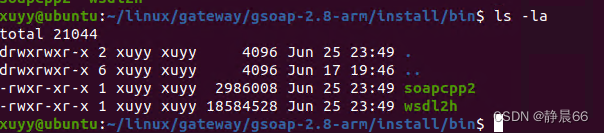
库文件






















 1万+
1万+

 被折叠的 条评论
为什么被折叠?
被折叠的 条评论
为什么被折叠?








